photoshop怎么调曝光不足照片
2017-03-09
相关话题
有时候因为光线原因大家拍出来的照片曝光不足。那么大家知道photoshop怎么调曝光不足照片吗?下面是小编整理的photoshop怎么调曝光不足照片的方法,希望能给大家解答。
photoshop调曝光不足照片的方法
先复制背景图层,并命名为“调整”,如图02。在图层面板的左上角点击“正常”边的倒三角,在下拉菜单中选择图层的混合模式为“滤色”,如图03。

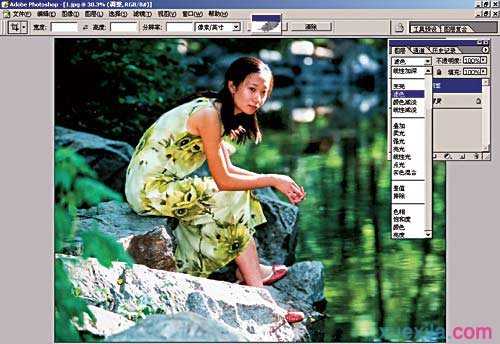
小贴士
图层面板的混合模式——滤色
滤色,在Photoshop其它的版本中也被称为屏幕(Screen)。属于使图像的色调变亮的系列,混合后的图像色调比原色亮,对混合图层图像色调中的黑色部分进行透明处理,背景图像维持原始状态。
这时,图像变得非常亮,可以调整图层的不透明度,稍微提高画面亮度;也可以使用“调整图层”的色阶命令调整,如图04。


小贴士
推荐使用调整图层来调整图像的色调范围,而不是对图像的图层本身直接应用调整,这样可以在错误操作时返回,并且可以进行连续的色调调整,而无需扔掉图像图层中的数据。要注意的是,使用调整图层会增加图像的文件大小,并且需要更多的内存支持。
使用Photoshop CS中全新的暗调/高光命令调整曝光不足(图06)则更为轻松自如,暗调/高光命令操作灵活,使用方便简洁,效果也非常神奇,除曝光的0区外,其余部分的层次都可重见天日。


